Wie kann man schnell und einfach Musik auf den iPod übertragen?
Der iPod gilt als die beste Wahl, wenn es darum geht, Musik zu hören, wann und wo immer Sie sich in Ihrem Tempo und Komfort befinden. Es ist wirklich egal, ob Sie lernen, reisen, kochen oder irgendeine Arbeit erledigen, Sie haben die Musik mit dem niedlich aussehenden iPod in der Hand.
Um ehrlich zu sein, jede Anleitung zum Kopieren von Musik vom iPod könnte Ihnen helfen, aber ich bin sicher, Sie würden zustimmen, dass detaillierte Informationen immer besser sind als nur zufällige Fakten. Wenn Sie sich also Sorgen darüber machen, wie Sie Songs auf ein iPod-Gerät übertragen, damit Sie sie anhören und genießen können, lesen Sie einfach diesen Artikel. Wir haben alle Informationen rund um Ihren Bedarf zusammengestellt. Sie müssen sie nur durchlaufen. Sie können je nach Bedarf alle Methoden anwenden, die iTunes verwenden, oder solche, die Software von Drittanbietern verwenden, dh ohne iTunes. Falls Sie zuvor Songs gekauft haben, können Sie auch darauf zugreifen. Lassen Sie uns also nicht weiter warten und sehen, wie im Detail vorzugehen ist.
Teil 1: Wie kann man mit iTunes Musik auf den iPod übertragen?
Die meisten Benutzer von Apple-Geräten entscheiden sich für iTunes, um jede Art von Aufgabe auszuführen. Daher behandeln wir unter dieser Überschrift, wie Sie Songs mithilfe von iTunes-Diensten auf den iPod übertragen.
Befolgen Sie die Schritte sorgfältig und lösen Sie das Problem, wie ich Musik auf meinen iPod speichere.
A: Schritte zur iPod-Musikübertragung mit iTunes von Ihrem Computer:
- Schritt 1: Stellen Sie eine Computerverbindung zu Ihrem iPod her
- Schritt 2: Starten Sie iTunes (muss die neueste Version haben)
- Schritt 3: Unter Ihrer iTunes-Mediathek sehen Sie die Liste der Elemente, von dort aus müssen Sie den Inhalt (d. h. Musikdateien) auswählen, den Sie auf Ihr iPod-Gerät übertragen möchten.
- Schritt 4: Auf der linken Seite sehen Sie Ihren Gerätenamen, Sie müssen also nur die ausgewählten Elemente ziehen und Ihren iPod-Gerätenamen überziehen, um eine erfolgreiche Übertragung von der iTunes-Mediathek auf den iPod durchzuführen.
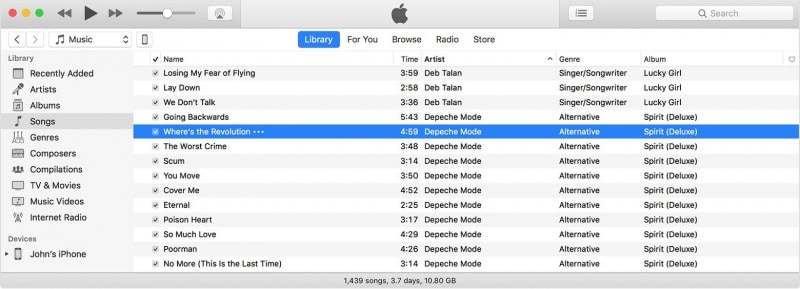

B: Schritte der iPod-Musikübertragung vom Computer
Manchmal gibt es bestimmte Daten, auf die nicht über die iTunes-Mediathek zugegriffen werden kann, die jedoch auf Ihren Computern gespeichert sind, z. B. Musik oder benutzerdefinierte Klingeltöne. Befolgen Sie in solchen Fällen die erforderlichen Schritte zum Kopieren von Musik vom iPod
- Schritt 1: Schließen Sie den iPod an den Computer an
- Schritt 2: Öffnen Sie iTunes
- Schritt 3: Suchen und finden Sie auf Ihrem Computer das Ton-/Musikstück, das übertragen werden muss.
- Schritt 4: Wählen Sie sie aus und erstellen Sie eine Kopie
- Schritt 5: Kehren Sie danach zur linken Seitenleiste von iTunes zurück, um Ihr Gerät auszuwählen. Wählen Sie dort aus der Liste den Namen des Elements aus, das Sie hinzufügen, sagen Sie, wenn Sie einen Klingelton hinzufügen, und wählen Sie dann Ton.
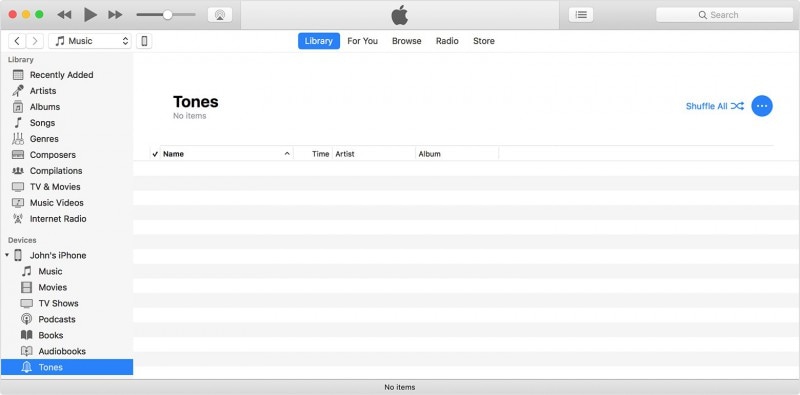
Fügen Sie nun einfach Ihren kopierten Artikel dort ein. Somit ist die iPod-Musikübertragung gemäß den obigen Angaben möglich.
Teil 2: Wie bringt man Musik ohne iTunes auf den iPod?
Wenn Sie nicht in einem langen Prozess der Übertragung von Musik auf den iPod mit iTunes stecken bleiben möchten, dann ist hier die beste Wahl für diesen Zweck: DrFoneTool – Telefon-Verwaltung (iOS). Dieses Tool ist die beste Alternative zu iTunes für alle Übertragungsaufgaben. Sie müssen nur die schnellen Schritte durchgehen (die ich in den folgenden Zeilen erklären werde), die alle Probleme lösen, die Sie jemals beim Übertragen einer langen Liste von Songs und Daten hatten. Stellen Sie nur sicher, dass Sie die Schritte richtig ausführen, um die gewünschten Ergebnisse zu erzielen.

DrFoneTool – Telefon-Verwaltung (iOS)
Musik ohne iTunes auf iPhone/iPad/iPod übertragen
- Übertragen, verwalten, exportieren/importieren Sie Ihre Musik, Fotos, Videos, Kontakte, SMS, Apps usw.
- Sichern Sie Ihre Musik, Fotos, Videos, Kontakte, SMS, Apps usw. auf dem Computer und stellen Sie sie einfach wieder her.
- Übertragen Sie Musik, Fotos, Videos, Kontakte, Nachrichten usw. von einem Smartphone auf ein anderes.
- Übertragen Sie Mediendateien zwischen iOS-Geräten und iTunes.
- Voll kompatibel mit iOS 7, iOS 8, iOS 9, iOS 10, iOS 11 und iPod.
Lassen Sie uns nun mit den Schritten fortfahren, um zu lösen, wie ich Musik auf meinen iPod lege, ohne iTunes zu verwenden.
Schritt 1: Starten Sie DrFoneTool und verbinden Sie den iPod mit dem Computer> DrFoneTool erkennt den iPod automatisch und erscheint im Toolfenster.

Schritt 2: Übertragen Sie Musik vom PC auf den iPod
Gehen Sie dann direkt zur Registerkarte Musik, die in der oberen Menüleiste verfügbar ist. Eine Liste mit Musikdateien wird angezeigt> Sie müssen die gewünschte oder alle auswählen. Gehen Sie dazu auf die Schaltfläche Hinzufügen> dann Datei hinzufügen (für ausgewählte Musikelemente)> oder Ordner hinzufügen (wenn Sie alle Musikdateien übertragen möchten). Bald werden Ihre Songs in kürzester Zeit auf Ihr iPod-Gerät übertragen.

Schritt 3: Durchsuchen Sie die Musikdatei auf Ihrem Computer
Danach wird ein Speicherortfenster angezeigt, in dem Sie einen Speicherort auswählen müssen, an dem Ihre Musik gespeichert ist, um Ihre übertragenen Dateien zu erhalten. Klicken Sie danach auf OK, um den Übertragungsvorgang abzuschließen.

Diese Anleitung ist die einfachste, da sie keine technischen Kenntnisse erfordert, folgen Sie einfach den genannten Anweisungen und schon bald haben Sie Ihren Lieblingsmusiktitel, auf den Sie einfach mit Ihrem iPod-Gerät zugreifen können.
Hinweis: Eine der auffälligsten Funktionen des Tools DrFoneTool-Transfer (iOS) ist, dass es automatisch erkennt und diese Datei ebenfalls in eine kompatible Datei umwandelt, falls ein Titel nicht mit Ihrem Gerät kompatibel ist.
Teil 3: So laden Sie Musik von zuvor gekauften Artikeln auf den iPod
Wenn Sie zuvor einige Musikartikel bei iTunes oder im App Store gekauft haben und bereit sind, diese wieder auf Ihr iPod-Gerät zu übertragen, können Sie die unten aufgeführten Anweisungen befolgen.
- Schritt 1: Besuchen Sie die iTunes Store-Anwendung
- Schritt 2: Gehen Sie dann zu Weitere Optionen> dort Wählen Sie am Ende des Bildschirms „Gekauft“.
- Schritt 3: Wählen Sie jetzt die Option Musik
- Schritt 4: Danach müssen Sie auf die dort angegebene Option „Nicht auf dem Gerät“ klicken> Sie sehen eine Liste mit Musik/Tönen (zuvor gekauft), danach müssen Sie nur noch auf das Download-Zeichen tippen, um den Download-Vorgang zu starten der ausgewählten Musikdateien.
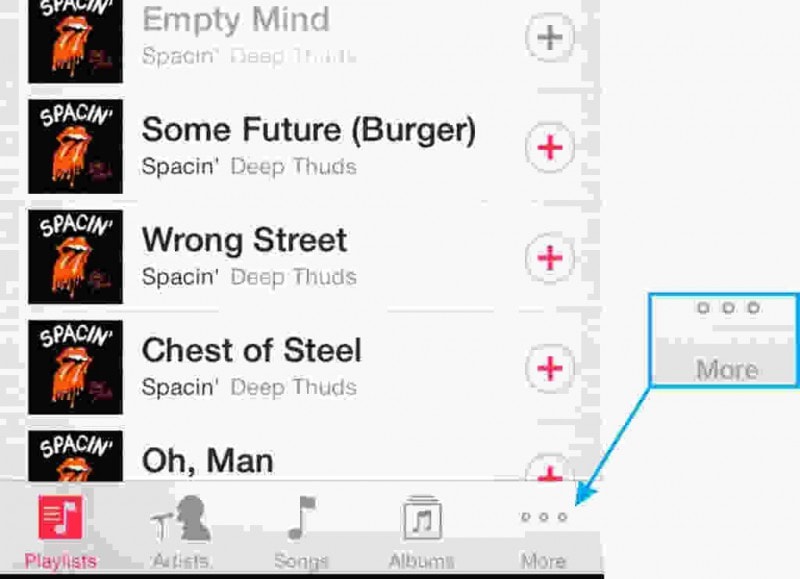
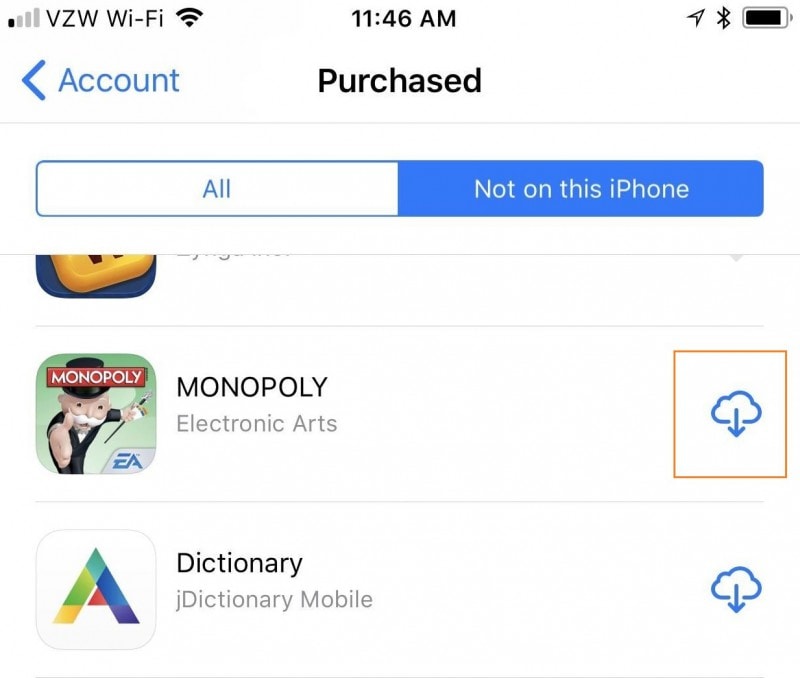
Es besteht kein Zweifel, dass Sie die Musik/Songs, für die Sie einen bestimmten Betrag bezahlt haben, niemals verlieren möchten. Wir können Ihre Bedenken verstehen. Wenn Sie die obigen Schritte für Ihren iPod anwenden, können Sie Ihre zuvor gekauften Musikartikel problemlos zurückerhalten.
Ich bin mir sicher, dass Sie jetzt Ihren iPod mit vielen Songs ausstatten können, einem Lieblingstrack, nach dem Sie lange gesucht haben. Hoffentlich hat es Ihnen Spaß gemacht, den Artikel zu lesen, denn dieser Artikel ist für diejenigen gedacht, die ein großer Liebhaber von Liedern, Musik und Melodien sind und nicht an ein Leben ohne den Fluss der Musik denken können. Nehmen Sie also einfach Ihr iPod-Gerät und fangen Sie an, Ihre Musik zu hören, die Sie heute in diesem Artikel kopiert und kennengelernt haben. Ich hoffe, dass Ihre Bedenken hinsichtlich der Frage, wie ich Musik auf meinen iPod speichere, jetzt ausgeräumt sind. Setzen Sie sich also bequem hin und genießen Sie die Musik.
Neueste Artikel

